- Kesalahan fatal menyebabkan aplikasi Anda tiba-tiba berhenti dan Anda mungkin kehilangan perubahan terbaru yang dibuat pada aplikasi yang dimaksud.
- Banyak pengguna melaporkan mengalami Fatal error: Exception in exception handler saat mereka bermain video game di PC mereka.
- Hal ini dapat terjadi karena berbagai alasan, terutama masalah pada kartu grafis Anda.
- Kami menyusun panduan di bawah ini beberapa solusi yang akan membantu Anda memperbaiki kesalahan ini, jadi pastikan untuk memeriksa semuanya.

XINSTALL DENGAN MENGKLIK FILE DOWNLOAD
Perangkat lunak ini akan menjaga dan menjalankan driver Anda, sehingga menjaga Anda aman dari kesalahan umum komputer dan kegagalan perangkat keras. Periksa semua driver Anda sekarang dalam 3 langkah mudah:
- Unduh DriverFix (file unduhan terverifikasi).
- Klik Mulai Pindai untuk menemukan semua driver yang bermasalah.
- Klik Perbarui Driver untuk mendapatkan versi baru dan menghindari malfungsi sistem.
- DriverFix telah diunduh oleh 0 pembaca bulan ini.
“Kesalahan fatal – Pengecualian dalam penangan pengecualian” kesalahan adalah salah satu yang terjadi untuk game Windows 10. Banyak pemain game telah menyatakan di forum bahwa pesan kesalahan muncul untuk Command and Conquer 3 dan Rise of the Witch Kings.
Saat masalah terjadi, game tidak diluncurkan dan mengembalikan jendela kesalahan Fatal yang menyatakan, “Pengecualian dalam penangan pengecualian.”
Kesalahan ini terutama berkaitan dengan laptop atau desktop dengan Intel HDGPU dan sebagian besar disebabkan oleh driver kartu grafis Intel. Ini adalah beberapa resolusi yang dapat memperbaiki “Kesalahan fatal – Pengecualian dalam penangan pengecualian” pesan kesalahan.
Apa pengecualian kesalahan Fatal dalam penangan pengecualian?
Kesalahan fatal umumnya muncul saat Anda mengalami masalah perangkat keras. Dalam hal ini, kemungkinan terkait dengan kartu GPU Anda. Ini mungkin mengalami masalah dalam mendukung game dengan persyaratan grafis tinggi.
Kesalahan fatal terjadi saat aplikasi tiba-tiba tertutup, tanpa peringatan apa pun. Ketika ini terjadi, setiap perubahan baru dalam aplikasi akan hilang, jadi jika Anda sedang dalam game dan mendapatkan kesalahan ini, kemungkinan besar Anda juga kehilangan kemajuan.
Penangan pengecualian adalah jenis kode yang harus mengotomatiskan apa yang harus dilakukan program jika terjadi kesalahan yang tidak terduga. Ketika Anda mendapatkan error exception handler, itu berarti bahwa kode tidak dijalankan seperti yang diharapkan.
Untuk memperbaiki masalah ini, Anda perlu memastikan bahwa perangkat keras Anda dalam keadaan baik, driver Anda telah diperbarui dan fungsional, dan sistem Anda memenuhi persyaratan sistem minimum dari aplikasi yang Anda inginkan berlari. Lanjutkan membaca untuk mengetahui cara memperbaiki masalah ini dan jangan pernah mengambil risiko kehilangan kemajuan di masa mendatang.
Cara memperbaiki kesalahan Fatal – Pengecualian dalam penangan pengecualian
- Jalankan Game dalam Mode Kompatibilitas
- Konfigurasikan Pengaturan Grafis NVIDIA Optimus
- Instal Driver Kartu Grafis Intel (R) HD Graphics 4400
- Instal Runtime Pengguna Akhir DirectX (Juni 2010)
- Matikan Pengaturan Asal Dalam Game
- Tambahkan Kartu Grafis NVIDIA ke Intel HD Desktop
- Manfaatkan Alat Pemulihan Sistem Windows
1. Jalankan Game dalam Mode Kompatibilitas
Menjalankan game dalam mode kompatibilitas adalah salah satu perbaikan yang telah dikonfirmasi oleh beberapa pemain Command and Conquer 3 untuk bekerja untuk mereka. Anda dapat melakukannya dengan membuka folder game di File Explorer dan mengklik kanan file game untuk membuka jendela di bawah.
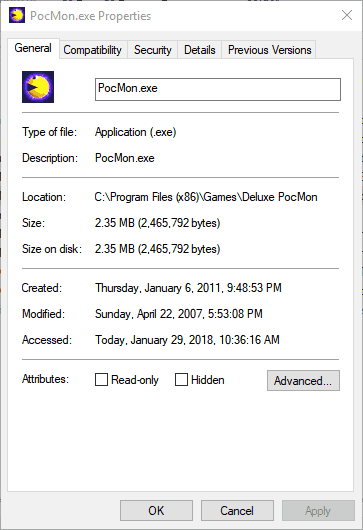
- Pilih tab Kompatibilitas yang ditampilkan dalam snapshot langsung di bawah.

- Kemudian pilih Run program ini dalam mode kompatibilitas pilihan pada tab itu.
- Pilih Windows 8 dari menu tarik-turun.

- Klik Menerapkan Dan OKE tombol untuk menyimpan pengaturan yang baru dipilih.
2. Konfigurasikan NVIDIAOptimusPengaturan Grafik
Beberapa laptop dan desktop memiliki lebih dari satu kartu grafis. Dengan demikian, game mungkin dimulai dengan kartu grafis Intel terintegrasi, bukan GPU NVIDIA. Banyak pemain game menemukan bahwa mengganti kartu grafis ke alternatif NVIDIA memperbaiki masalah penanganan pengecualian. Anda dapat melakukannya dengan mengkonfigurasiGrafik Optimus pengaturan sebagai berikut.
- Klik kanan desktop Windows dan pilih Panel Kontrol NVIDIA dari menu konteks.
- Selanjutnya, perluas Pengaturan 3D dan klik Kelola Pengaturan 3D.
- Sekarang Anda dapat memilih tab Pengaturan Global atau Pengaturan Program. Pilih tab Pengaturan Global untuk menerapkan pengaturan baru ke semua game.
- Pilih Prosesor NVIDIA performa tinggi dari menu tarik-turun prosesor grafis Pilihan.
- tekan Menerapkan tombol untuk menyimpan pengaturan yang baru dipilih.
3. Instal Driver Kartu Grafis Intel (R) HD Graphics 4400
Memperbarui driver kartu grafis sering memperbaikibanyak sekalipesan kesalahan permainan. Namun, banyak pemain Command and Conquer 3 telah memperbaiki kesalahan penanganan pengecualian dengan menginstal driver kartu grafis Intel yang dirilis sebelumnya karena masalah sering terjadi dengan driver Intel tertentu.
Untuk lebih spesifik, beberapa telah memperbaiki kesalahan dengan menginstal driver Intel (R) HD Graphics 4400, yang dapat Anda unduh dari halaman situs web ini dengan menekan Unduh tombol untuk yang kompatibel dengan platform Anda. Kemudian Anda dapat menginstal driver sebagai berikut.
3.1. Instal driver Anda secara manual
- Buka Device Manager dari menu Win + X dengan menekan tombol Win + X hotkey.
- Klik Pengaturan perangkat untuk membuka jendelanya seperti di bawah ini.

- Klik dua kaliDisplay adapter kategoriuntuk memperluas daftar kartu grafis.
- Klik kanan Intel HD Graphics dan pilih Perbarui driver dari menu untuk membuka jendela yang ditunjukkan langsung di bawah ini.
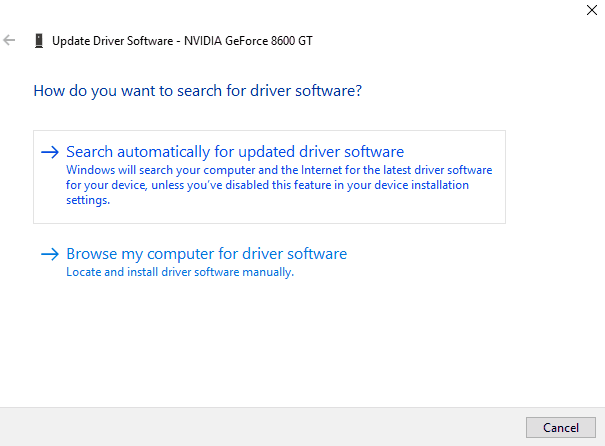
- Lalu pilih Telusuri komputer saya untuk perangkat lunak driver untuk membuka opsi di bawah ini.

- Klik Biarkan saya memilih dari daftar driver perangkat di komputer saya pilihan untuk memilih driver perangkat.

- tekan Memiliki Disk, lalu tekan tombol Jelajahi tombol untuk memilih file driver yang diunduh.
- tekan Membuka, OKE Dan Berikutnya tombol untuk menginstal.
- Setelah itu, restart Windows setelah menambahkan driver.
Kiat ahli:
SPONSOR
Beberapa masalah PC sulit diatasi, terutama terkait dengan repositori yang rusak atau file Windows yang hilang. Jika Anda mengalami masalah dalam memperbaiki kesalahan, sistem Anda mungkin rusak sebagian.
Kami merekomendasikan menginstal Restoro, alat yang akan memindai mesin Anda dan mengidentifikasi kesalahannya.
klik disini untuk mengunduh dan mulai memperbaiki.
Bahkan jika menginstal driver Intel (R) HD Graphics 4400 memperbaiki kesalahan penanganan pengecualian, itu masih merupakan driver usang yang mungkin menghasilkan masalah permainan lainnya danmengurangikualitas grafis.
Dengan demikian, ini bukanlah resolusi yang ideal. Jadi jika tidaksaat inimemiliki driver Intel terbaru, perbarui driver kartu grafis ke yang terbaru terlebih dahulu. Jika itu tidak menyelesaikan masalah, instal Intel (R) HD Graphics 4400.
3.2. Gunakan perangkat lunak khusus
Alternatifnya, jika Anda ingin menghemat waktu dan mengotomatiskan tugas, Anda dapat menginstal dan menjalankan perangkat lunak driver khusus. Jenis alat ini menggunakan basis datanya sendiri dan secara otomatis menginstal versi driver terbaru di PC Anda.
Menggunakan alat otomatis menghilangkan risiko kerusakan sistem besar yang mungkin terjadi jika Anda menginstal driver yang tidak cocok, jadi kami sangat menyarankan untuk memeriksanya.
Untuk memastikan semuanya berjalan lancar dan menghindari segala jenis kesalahan driver GPU, pastikan untuk menggunakan yang lengkap asisten pembaruan driver yang akan menyelesaikan masalah Anda hanya dengan beberapa klik, dan kami sangat menyarankan DriverFix. Ikuti langkah-langkah mudah ini untuk memperbarui driver Anda dengan aman:
- Unduh dan instal DriverFix.
- Luncurkan perangkat lunak.
- Tunggu DriverFix untuk mendeteksi semua driver Anda yang salah.
- Aplikasi sekarang akan menunjukkan kepada Anda semua driver yang bermasalah, dan Anda hanya perlu memilih yang ingin Anda perbaiki.
- Tunggu aplikasi untuk mengunduh dan menginstal driver terbaru.
- Mengulang kembali PC Anda agar perubahan diterapkan.

DriverFix
Buat GPU Anda tetap di puncak kinerjanya tanpa mengkhawatirkan drivernya.
Kunjungi situs web
Penafian: program ini perlu ditingkatkan dari versi gratis untuk melakukan beberapa tindakan tertentu.
4. Instal Runtime Pengguna Akhir DirectX (Juni 2010)
Mungkin game membutuhkan versi DirectX yang lebih lama untuk dijalankan. Selain itu, beberapa pemain telah mengonfirmasi bahwa menginstal DirectX End-User Runtimes (Juni 2010) memperbaiki error exception handler. Ini adalah bagaimana Anda dapat menambahkan DirectX End-User Runtimes (Juni 2010) ke Windows.
- Pertama, buka ini halaman situs web; dan tekan Unduh tombol di sana.
- Batalkan pilihantambahankotak centang perangkat lunak, dan tekan Tidak, terima kasih dan lanjutkan tombol.

- tekan Berlari tombol untuk segera meluncurkan instalasi.
- Setelah itu, Anda harus membongkar, atau mengekstrak paket DirectX Redistributable ke folder.
- Buka folder tempat Anda mengekstraknya, lalu klik DXSETUP.exe.
5. Matikan Pengaturan Asal Dalam Game
Jika Anda menjalankan game melalui platform Origin, periksa Asal Dalam Game pengaturan. Mematikan pengaturan itu, itusaat iniaktif, mungkin juga memperbaiki kesalahan penangan pengecualian. Ini adalah bagaimana Anda dapat menyesuaikan opsi itu.
- Pertama, buka perangkat lunak klien Origin.
- Pilih Pengaturan Aplikasi dari menu Asal.
- Kemudian klik tab Origin In-Game.
- Beralih Aktifkan Origin In-Game pengaturan off jika aktif.
6. Tambahkan Kartu Grafis NVIDIA ke Intel HD Desktop
“Pengecualian dalam penangan pengecualian” kesalahan paling umum untuk desktop dan laptop dengan kartu grafis Intel. Dengan demikian, menambahkan yang baru kartu grafis NVIDIA ke desktop Intel HD kemungkinan akan memperbaiki masalah ini. Tentu saja, Anda tidak dapat memutakhirkan GPU untuk laptop; tetapi kartu grafis NVIDIA baru untuk desktop akan membantu. Jika Anda memutakhirkan kartu grafis, Anda mungkin juga menggunakan GPU yang benar-benar meningkatkan grafis game.
- Perbaiki: Pengecualian Pemeriksaan Mesin di Windows 10/11 [Panduan Lengkap]
- https://windowsreport.com/intel-graphics-driver-keeps-crashing-windows-10/
- Cara memperbarui driver grafis di komputer Windows 11
7. Manfaatkan Alat Pemulihan Sistem Windows
Jika permainan mengembalikan pesan kesalahan penangan berjalan dengan baik beberapa bulan yang lalu, itu Alat Pemulihan Sistem mungkin berguna. Dengan utilitas itu, Anda dapat memulihkan Windows ke tanggal saat game berfungsi dengan baik, yang mungkin memperbaiki kesalahan. Memulihkan Windows akan memutar kembali driver yang diperbarui dan pembaruan lainnya. Perhatikan bahwa memulihkan Windows juga menghapus instalasi perangkat lunak yang diinstal setelah titik pemulihan yang dipilih. Ini adalah bagaimana Anda bisamemanfaatkan Pemulihan Sistem di Windows 10.
- Buka Jalankan dengan menekan tombol Windows + pintasan keyboard R.
- Memasukkan 'rstrui' di Jalankan untuk membuka Pemulihan Sistem.

- Klik Berikutnya, lalu pilih Tampilkan lebih banyak titik pemulihan pilihan.

- Pilih A titik pemulihan sistem yang mendahului kesalahan penangan pengecualian, tetapi tidak saat Anda pertama kali memainkan permainan. Jika tidak ada titik pemulihan yang mendahului pesan kesalahan, Pemulihan Sistem mungkin tidak akan menyelesaikan masalah ini.
- Klik Berikutnya Dan Menyelesaikan tombol untuk mengonfirmasi titik pemulihan yang Anda pilih.
Itulah beberapa resolusi untuk “Pengecualian dalam penangan pengecualian” kesalahan yang dapat Anda gunakan untuk memulai permainan. Jika Anda memiliki perbaikan lebih lanjut untuk masalah ini, silakan bagikan di bawah ini.
Jika Anda mencoba solusi di atas dan masih mengalami masalah dengan kesalahan ini, mungkin penting untuk memeriksa apakah kartu grafis Anda mendukung aplikasi yang ingin Anda buka.
Untuk menghindari masalah ini di masa mendatang, kami menyarankan Anda tingkatkan ke kartu grafis yang lebih baik yang dapat menjalankan aplikasi yang sangat menuntut.
Masih mengalami masalah? Perbaiki dengan alat ini:
SPONSOR
Jika saran di atas belum menyelesaikan masalah Anda, PC Anda mungkin mengalami masalah Windows yang lebih dalam. Kami merekomendasikan mengunduh alat Perbaikan PC ini (diberi peringkat Hebat di TrustPilot.com) untuk mengatasinya dengan mudah. Setelah instalasi, cukup klik Mulai Pindai tombol dan kemudian tekan pada Perbaiki Semua.
![FIX: Bluestacks tidak memuat [PANDUAN LENGKAP]](/f/4ecc292bb9468720fa2bd9f0013a1454.jpg?width=300&height=460)

